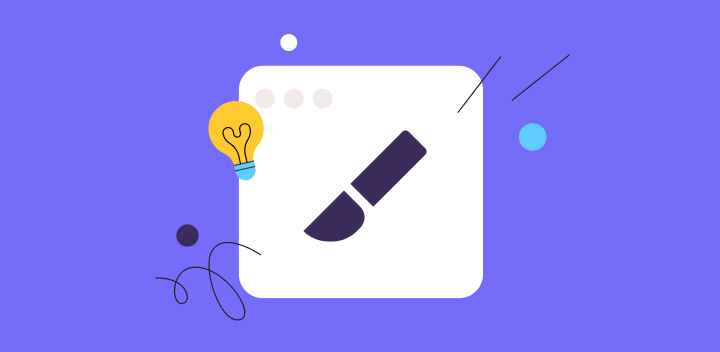
在UI设计工作中,切图是不可或缺的一部分,那么切图应该怎么切图才能更好地和开发人员协作呢,下面一些常见问题和技巧,需要设计师们在工作中予以注意和应用。
1.不规则渐变需切图
线性渐变、径向渐变、角度渐变等效果可以使用CSS的渐变属性进行实现,而不规则渐变,如网格渐变则需要使用图片来实现。
因此,在设计时要根据实际情况选择使用何种效果,并提供相应的切图或CSS样式。

2.毛玻璃效果图标切图
毛玻璃效果的图标目前已经非常普及了,我们可以看到很多APP都有应用,这种效果的图标如果我们只是将图标制作成切图,那毛玻璃的效果就不存在了。所以我们需要连带背景一起制作成切片,这样才能完美还原设计稿的效果。

3.为了响应式设计,一些大图需拆分成小图块
对于需要使用大图的情况,可以将图片拆分成多个小图块,以便在页面中进行拼接,避免出现拉伸变形或裁剪问题。比如下面的引导页背景,我们就可以分为上下两个部分来分别切图,上部分顶对齐,下部分底对齐,中间部分使用css样式来做填充。

4.图标切图四周需留有一定的像素
在进行切图时,如果直接将图标直接制作切图,可能会因为图标本身的像素不够精细,比如有小数点等,导致图标在实现过程中被裁剪掉一些像素,影响其正常显示。
而留有一定的空白区域则可以避免这种情况的发生,使得图标有精确的像素尺寸。
另外如果同组图标的尺寸不一致,开发人员在实现过程中就需要针对每一个图标去设定宽高,增加开发难度。所以我们可以先制作统一的图标底板,然后将这些图标制作成组件后统一调用和切图。

5.对组件进行切图
对于多个页面需要用到的相同元素,如导航栏、底部栏等,可以将其制作成组件先将组件直接切图,以便在不同页面中重复使用,避免重复切图。
6.其他格式文件的交付
对于需要实现动态效果的元素,如轮播图、动画等,需要与开发人员进行沟通,了解其实现方式和限制,以便在切图时考虑到这些因素。可以使用标记狮在导出标注的同时将其余格式的文件内容上传,并加以链接标注,这样开发在使用标注时就可以直接看到并下载使用。

不论 你是用XD、figma还是sketch切图就用标记狮,对三个软件的切图精准度高,在设计软件中标记好切图,点击标记狮的导出本地标注包或点击导出到私有云。就可以生成不同规格不同倍率的切图了。

体验标记狮标注demo:https://clouddemo.marklion.net/viewer/0/
以上这些技巧你学会了吗?
